Azure Uygulama Yapılandırması depolarını kurtarma
Bu makale, Azure Uygulama Yapılandırması mağazalarının geçici silme özelliğini kapsar. Bekletme ilkesini ayarlamayı, temizleme korumasını etkinleştirmeyi, geçici olarak silinen depoları kurtarmayı ve temizlemeyi öğreneceksiniz.
Geçici silme özelliği kavramı hakkında daha fazla bilgi edinmek için bkz. Azure Uygulama Yapılandırması Geçici Silme.
Önkoşullar
Azure aboneliği - ücretsiz bir abonelik oluşturun
İzin gereksinimleri için Azure Uygulama Yapılandırması Geçici Silme bölümüne bakın.
Saklama ilkesini ayarlama ve mağaza oluşturma sırasında temizleme korumasını etkinleştirme
Azure portal yeni bir Uygulama Yapılandırması deposu oluşturmak için şu adımları izleyin:
Azure Portal’ında oturum açın. Giriş sayfasının sol üst köşesinde Kaynak oluştur'u seçin. Markette Ara kutusuna Uygulama Yapılandırması yazın ve Enter tuşuna basın.
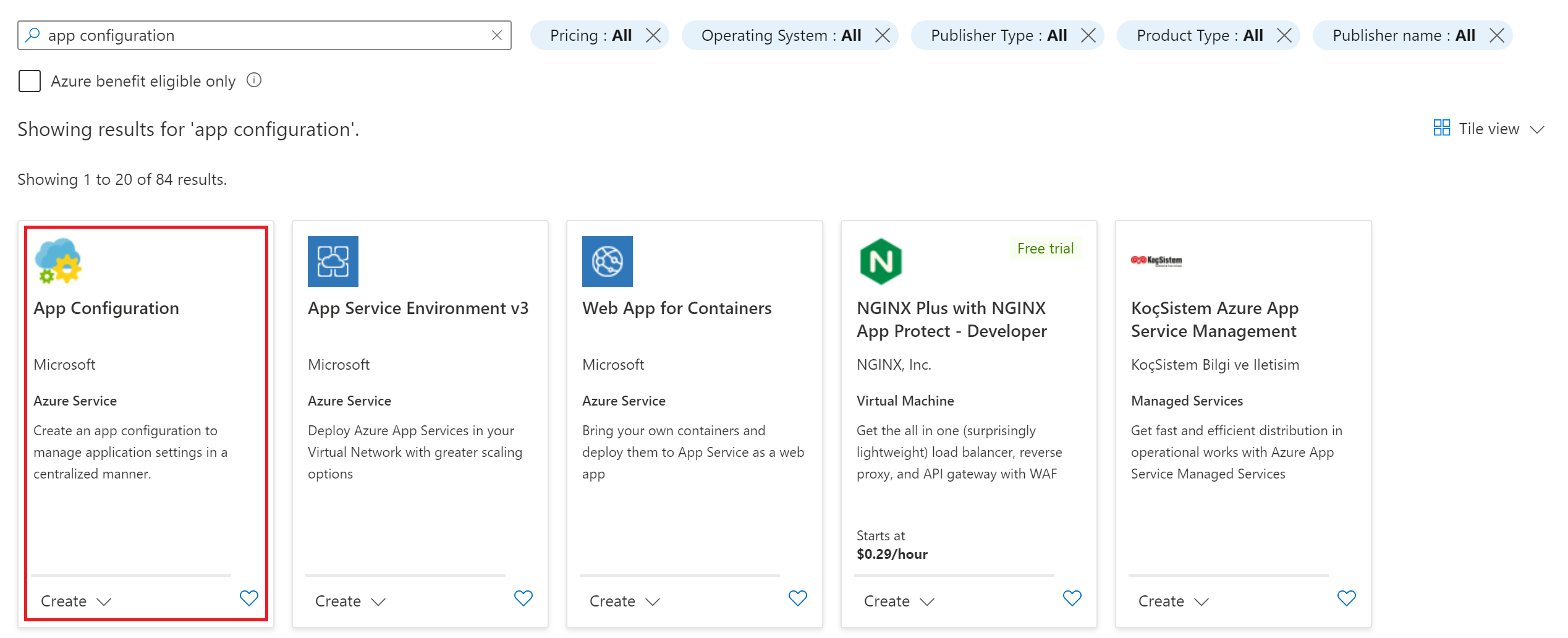
Arama sonuçlarından Uygulama Yapılandırması seçin ve ardından Oluştur'u seçin.
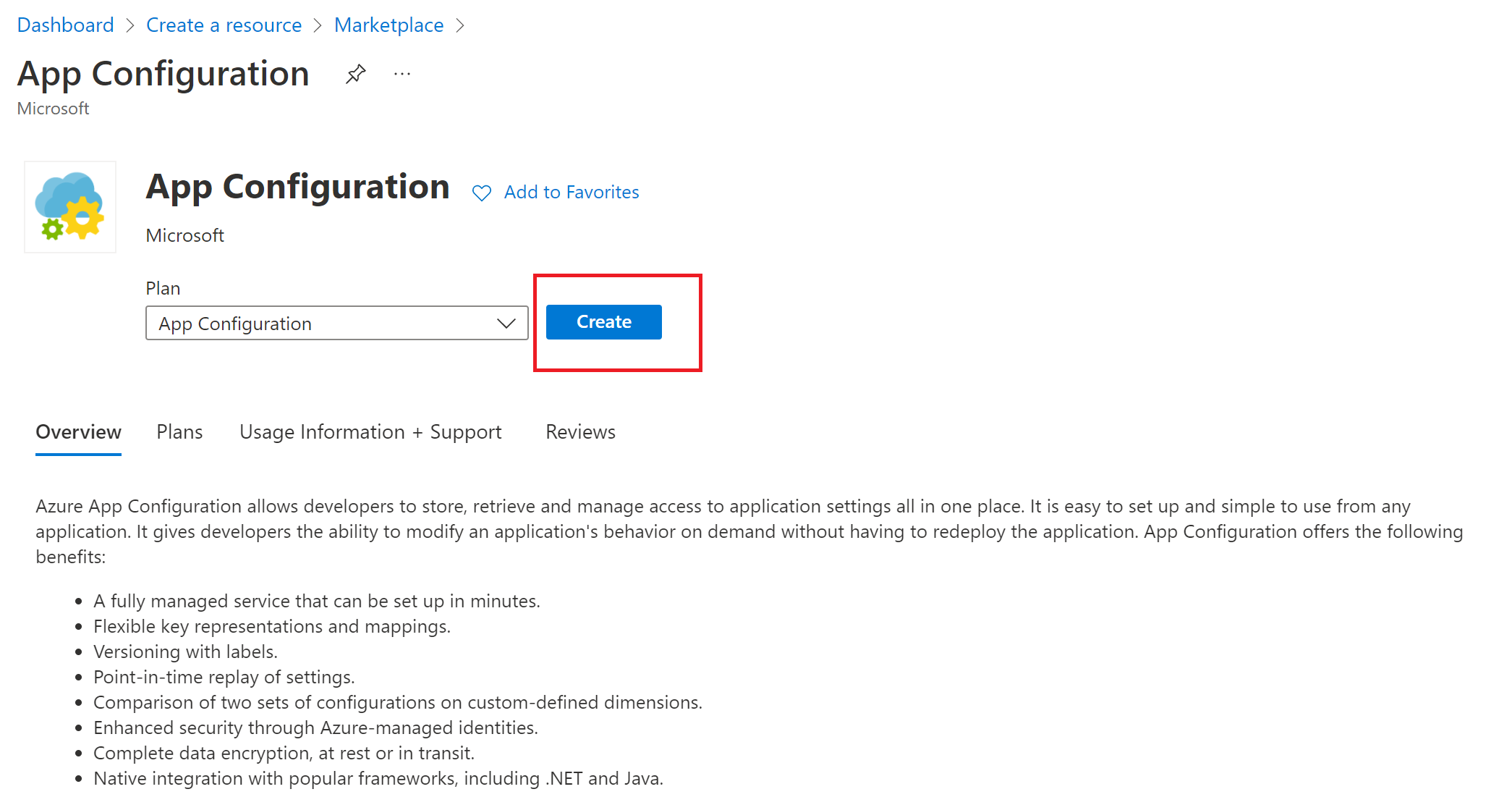
Uygulama Yapılandırması Oluştur bölmesinde aşağıdaki ayarları girin:
Ayar Önerilen değer Açıklama Abonelik Aboneliğiniz Mağazanız için Azure aboneliğini seçin Kaynak grubu Kaynak grubunuz Mağazanız için Azure kaynak grubunu seçin Kaynak adı Genel olarak benzersiz bir ad Uygulama Yapılandırması deposu için kullanılacak benzersiz bir kaynak adı girin. Bu ad, önceki yapılandırma deposuyla aynı ad olamaz. Konum İstediğiniz Konum Yapılandırma deponuzu oluşturmak istediğiniz bölgeyi seçin. Fiyatlandırma katmanı Standart Standart fiyatlandırma katmanını seçin. Daha fazla bilgi için Uygulama Yapılandırması fiyatlandırma sayfasına bakın. Silinen depoları saklamak için gün sayısı Geçici olarak silinen depolar için bekletme süresi Geçici olarak silinen depoların ve içeriklerinin korunmasını istediğiniz gün sayısını seçin. Temizleme korumasını etkinleştirme Temizleme koruması durumu Saklama süresi dolmadan önce kimsenin temizlememesi için depolamada Temizleme korumasını etkinleştirmek için denetleyin. 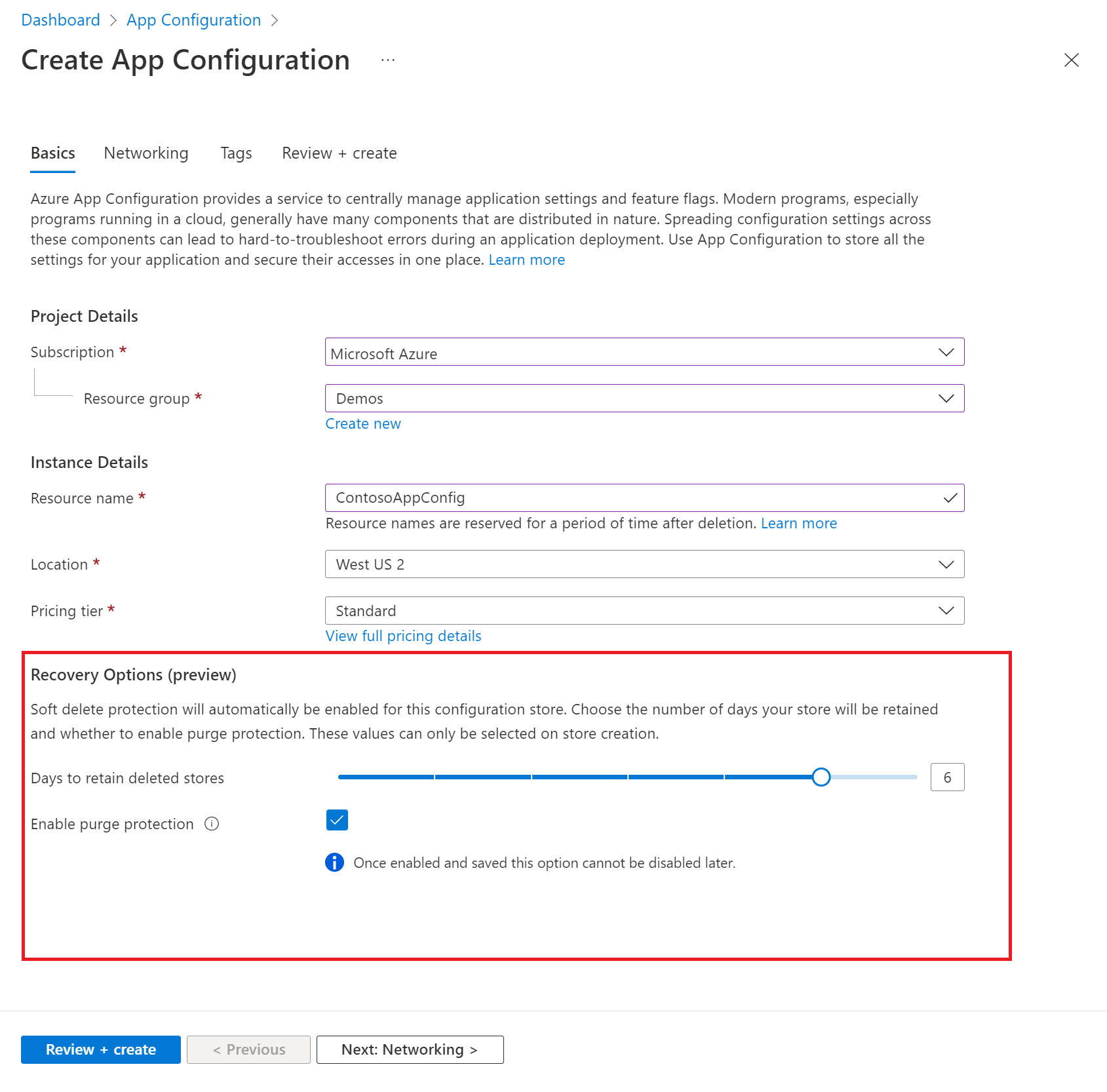
Ayarlarınızı doğrulamak için Gözden geçir ve oluştur'u seçin.
Oluştur’u seçin. Dağıtım birkaç dakika sürebilir.
Mevcut bir depoda Temizleme Koruması'nı etkinleştirme
Azure portalında oturum açın.
Standart katmanınızı Uygulama Yapılandırması mağazanızı seçin.
Mevcut bir mağazanın geçici silme durumunun nerede denetleneceğiyle ilgili aşağıdaki ekran görüntüsüne bakın.
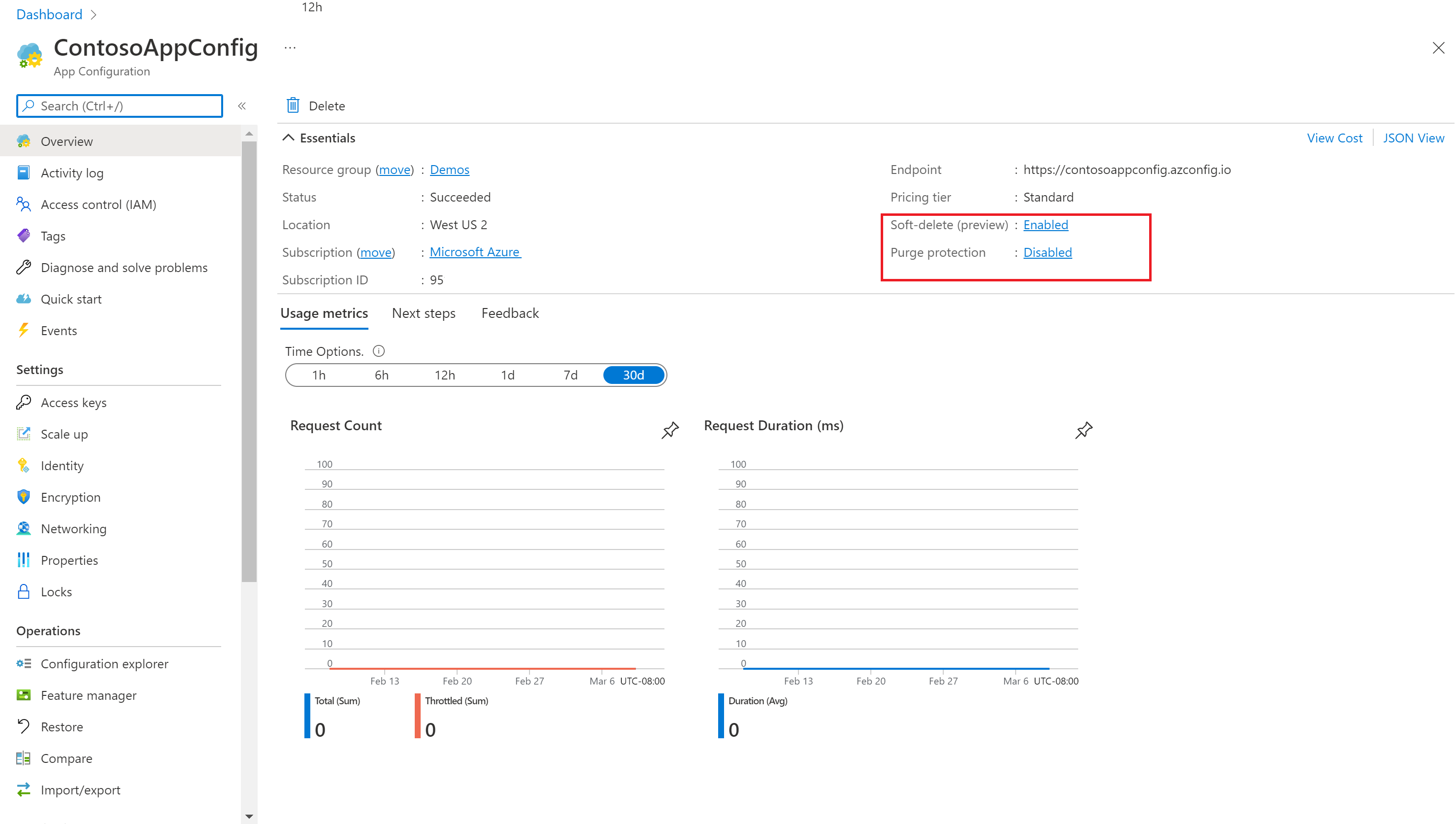
Geçici Silme'nin Etkin değerine tıklayın. Mağazanızın özelliklerine yönlendirilirsiniz. Sayfanın alt kısmında geçici silmeyle ilgili bilgileri gözden geçirebilirsiniz. Bekletme süresi "Silinen depoları tutma günleri" olarak gösterilir. Ayarlandıktan sonra bu değeri değiştiremezsiniz. Temizleme koruması onay kutusu, bu depo için temizleme korumasının etkinleştirilip etkinleştirilmediğini gösterir. Etkinleştirildikten sonra temizleme koruması devre dışı bırakılamaz.
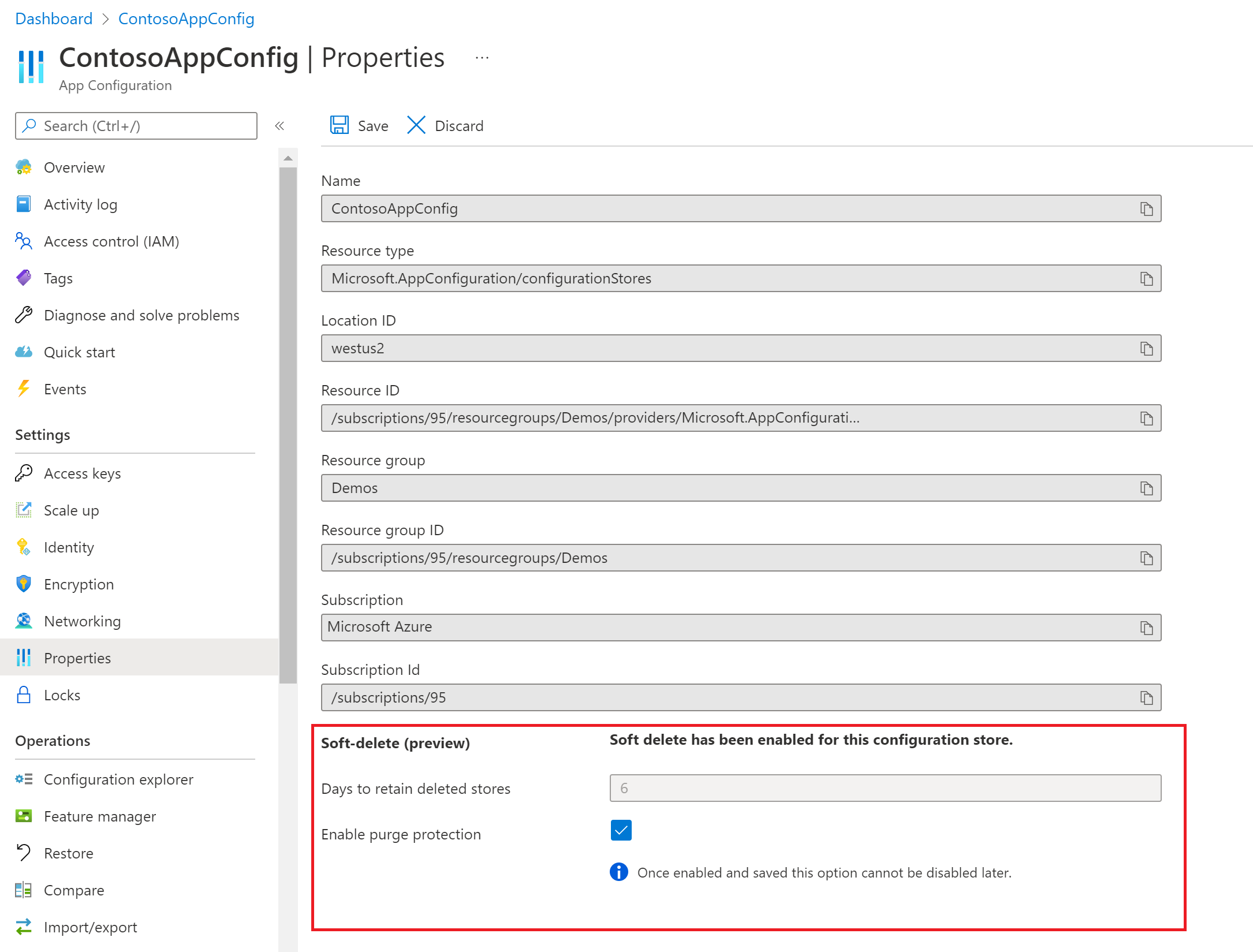
Geçici olarak silinen Uygulama Yapılandırması depolarını listeleme, kurtarma veya temizleme
Azure portalında oturum açın.
Sayfanın üst kısmındaki arama çubuğuna tıklayın.
"Uygulama Yapılandırması" araması yapın ve Hizmetler'in altındaki Uygulama Yapılandırması tıklayın. Tek bir Uygulama Yapılandırması mağazasına tıklamayın.
Ekranın üst kısmında Silinen depoları yönet seçeneğine tıklayın. Ekranınızın sağ tarafında bir bağlam bölmesi açılır.

Açılan kutudan aboneliğinizi seçin. Bir veya daha fazla Uygulama Yapılandırması depoyu sildiyseniz, bu mağazalar sağdaki bağlam bölmesinde görünür. Tüm silinen depolar yüklenmediyse bağlam bölmesinin alt kısmındaki "Daha Fazla Yükle" seçeneğine tıklayın.
Kurtarmak veya temizlemek istediğiniz mağazayı bulduğunuzda yanındaki onay kutusunu seçin. Birden çok mağaza seçebilirsiniz
Mağazayı kurtarmak için bağlam bölmesinin alt kısmındaki Kurtar'a tıklayın veya mağazayı kalıcı olarak silmek için Temizle seçeneğine tıklayın. Temizleme koruması etkinleştirildiğinde mağazayı temizleyemeyeceğinizi unutmayın.
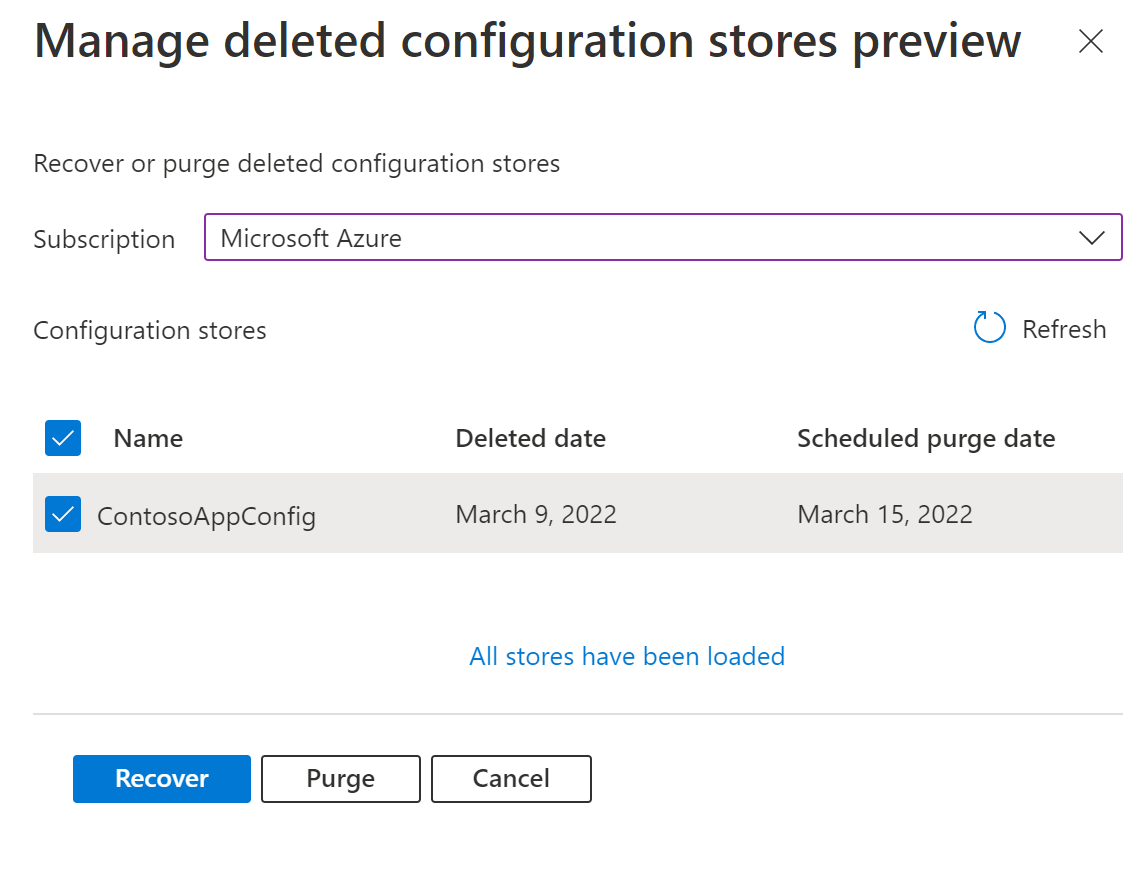
Müşteri tarafından yönetilen anahtar etkinleştirilmiş bir Uygulama Yapılandırması deposını kurtarma
Müşteri tarafından yönetilen anahtarları kullanan depoları kurtarırken, kurtarılan verilere erişmek için gerçekleştirilmesi gereken ek adımlar vardır. Bunun nedeni kurtarılan deponun artık müşteri tarafından yönetilen anahtara erişimi olan bir yönetilen kimliğe sahip olmamasıdır. Depoya yeni bir yönetilen kimlik atanmalı ve müşteri tarafından yönetilen anahtar ayarları yeni atanan kimliği kullanacak şekilde yeniden yapılandırılmalıdır. Yönetilen anahtar ayarlarını yeni atanan kimliği kullanacak şekilde güncelleştirirken, anahtar kasasından aynı anahtarı kullanmaya devam ettiğinizden emin olun. Uygulama Yapılandırması depolarında müşteri tarafından yönetilen anahtarları kullanma hakkında daha fazla bilgi için bkz. Uygulama Yapılandırması verilerinizi şifrelemek için müşteri tarafından yönetilen anahtarları kullanma.
Not
Önceki bölümde, CMK etkinken silinen bir depoyu nasıl kurtarabileceğiniz gösterildi. Silinen deponuzda Event Grid abonelikleri, özel uç noktalar veya Azure RBAC rol atamaları varsa kurtarma sonrasında bu hizmetleri yeniden oluşturmanız gerekir.